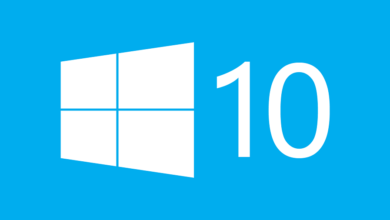محتويات المقالة :

تتمثل إحدى طرق حل مشكلة تجميد جهاز الكمبيوتر الذي يعمل بنظام Windows 10 في تعطيل ميزة بدء التشغيل السريع، بدء التشغيل السريع هو إحدى ميزات Windows 10 التي تجعل جهاز الكمبيوتر الخاص بك يبدأ بشكل أسرع بعد إيقاف التشغيل، ومع ذلك يؤدي هذا أيضًا إلى تجميد جهاز الكمبيوتر الخاص بك في كثير من الأحيان، لتعطيل بدء التشغيل السريع افتح لوحة التحكم وانتقل إلى خيارات الطاقة ثم انقر فوق “اختيار ما تفعله أزرار الطاقة” وإلغاء تحديد مربع “تشغيل بدء التشغيل السريع”.
حل مشكلة تجمد الكمبيوتر ويندوز 10 وتسريعه سرعة الصاروخ
إذا كان جهاز الكمبيوتر الذي يعمل بنظام Windows 10 يتجمد، اتبع الخطوات التالية:
- فقد يكون ذلك بسبب تطبيق أو برنامج تشغيل غير متوافق، للتحقق من ذلك افتح إدارة المهام وانتقل إلى علامة التبويب بدء التشغيل، إذا رأيت أي تطبيقات أو برامج تشغيل ذات تأثير كبير على بدء التشغيل فحاول تعطيلها ومعرفة ما إذا كان ذلك سيؤدي إلى حل المشكلة.
- من المحتمل أيضًا أن يكون جهاز الكمبيوتر الخاص بك منخفضًا في الموارد، لذا حاول إغلاق بعض البرامج التي تعمل في الخلفية، إذا لم يساعد ذلك فقد تحتاج إلى إعادة تشغيل جهاز الكمبيوتر الخاص بك.
- إذا استمرت المشكلة فقد تكون مشكلة أكثر خطورة مثل ملف تالف أو قطاع تالف على محرك الأقراص الثابتة، في هذه الحالة قد تحتاج إلى تشغيل أداة إصلاح مثل Windows 10 System File Checker.
أفضل 10 طرق لحل مشكلة تجمد ويندوز 10 وتوقفه عن الاستجابة فجاه
يمكنك الآن التعرف على أفضل 10 طرق لحل مشكلة توقف ويندوز 10 وهي:
- تحقق من نظام تبريد الكمبيوتر الخاص بك للتأكد من أنه يعمل بشكل صحيح، إذا لم يكن الأمر كذلك فقد تحتاج إلى الحصول على مروحة جديدة أو غرفة التبريد.
- حاول ضبط خيارات الطاقة بجهاز الكمبيوتر الخاص بك على “أداء عالي” بدلاً من “متوازن” أو “موفر الطاقة”.
- قم بتحديث برامج التشغيل الخاصة بك! قد تكون برامج التشغيل القديمة هي سبب تجميد جهاز الكمبيوتر الخاص بك أو توقفه فجأة.
- إذا كان لديك SSD فتحقق لمعرفة ما إذا تم تمكين TRIM، يساعد TRIM في الحفاظ على سرعة واستجابة SSD من خلال مسح البيانات القديمة التي لم تعد مطلوبة.
- تحقق من البرامج الضارة والفيروسات، يمكن أن تتسبب البرامج الضارة في تجميد جهاز الكمبيوتر الخاص بك أو تشغيله ببطء، استخدم برنامج مكافحة فيروسات حسن السمعة لفحص نظامك وإزالة أي برامج ضارة يتم العثور عليها.
- حاول تعطيل أي برامج بدء تشغيل غير ضرورية، يمكن أن يؤدي وجود عدد كبير جدًا من برامج بدء التشغيل إلى تعطل جهاز الكمبيوتر الخاص بك والتسبب في تجميده
حل مشكلة تجمد الحاسوب عند التشغيل على شاشة الترحيب في ويندوز 10
هناك بعض الأشياء التي يمكنك تجربتها لإصلاح جهاز كمبيوتر يتجمد عند شاشة الترحيب في Windows 10:
- أولاً تحقق لمعرفة ما إذا كان جهاز الكمبيوتر الخاص بك محدثًا عن طريق تشغيل Windows Update.
- إذا كانت هناك أي تحديثات متاحة، فثبتها وأعد تشغيل الكمبيوتر.
- إذا لم يؤد ذلك إلى حل المشكلة، فحاول تشغيل فحص الفيروسات باستخدام برنامج مكافحة الفيروسات.
- إذا لم يكن لديك أي برنامج مكافحة فيروسات مثبتًا، فيمكنك تجربة استخدام أداة Windows Defender المضمنة من Microsoft.
- أخيرًا إذا لم ينجح أي من هذه الحلول فقد تحتاج إلى إعادة تثبيت Windows 10.
استخدام أداة WINDOWS STARTUP REPAIR TOOL
إذا كان جهاز الكمبيوتر الخاص بك يواجه مشكلة في بدء التشغيل فيمكن أن تساعدك أداة إصلاح مشاكل بدء تشغيل Windows، ستقوم هذه الأداة تلقائيًا بفحص وإصلاح مشكلات بدء التشغيل الشائعة ولاستخدام إصلاح مشاكل بدء التشغيل اتبع الخطوات التالية:
- ابدأ تشغيل الكمبيوتر وأدخل قرص تثبيت Windows.
- أعد تشغيل الكمبيوتر واضغط على أي مفتاح للتمهيد من القرص.
- حدد إعدادات اللغة الخاصة بك وانقر فوق “التالي”.
- انقر فوق إصلاح جهاز الكمبيوتر الخاص بك.
- انقر فوق إصلاح مشاكل بدء التشغيل.
- اتبع التعليمات التي تظهر على الشاشة لإكمال العملية.
طرق بسيطة لحل مشكلة تجمد جهاز الكمبيوتر أو اللاب توب فجأة
هناك بعض الأشياء البسيطة التي يمكنك القيام بها إذا بدأ الكمبيوتر أو الكمبيوتر المحمول في التجمد فجأة، أولاً حاول إعادة تشغيل الجهاز، إذا لم يفلح ذلك فحاول إغلاق أي برامج قد تكون قيد التشغيل في الخلفية، يمكنك أيضًا محاولة حذف أي ملفات مؤقتة أو ملفات تعريف ارتباط قد تستهلك مساحة، إذا لم ينجح أي من هذه الحلول فقد تحتاج إلى الاتصال بأخصائي للحصول على المساعدة.
ما هو حل مشكلة تجمد اللاب توب
إذا كان الكمبيوتر المحمول الخاص بك يتجمد، فمن المحتمل أن يكون ذلك بسبب مشكلة في نظام التشغيل أو برامج التشغيل أو الأجهزة ولإصلاح جهاز كمبيوتر محمول متجمد، يمكنك محاولة إعادة تشغيله وتحديث برامج التشغيل الخاصة بك، وإجراء فحص للفيروسات والتحقق من مشكلات ارتفاع درجة الحرارة وضبط إعدادات الطاقة لديك، إذا لم تنجح هذه الحلول فقد تحتاج إلى إعادة ضبط المصنع للكمبيوتر المحمول أو اصطحابه إلى ورشة إصلاح.
أسباب مشكلة تجمد اللاب توب وبعض الإصلاحات
يمكن أن تتجمد أجهزة الكمبيوتر المحمولة لعدة أسباب:
- بما في ذلك ارتفاع درجة الحرارة وانخفاض الذاكرة ومشكلات البرامج أو الأجهزة، لإصلاح جهاز كمبيوتر محمول مجمّد ابدأ بإعادة تشغيله.
- إذا لم يفلح ذلك فحاول فصل أي أجهزة خارجية ثم إعادة التشغيل مرة أخرى.
- إذا كان الكمبيوتر المحمول الخاص بك لا يزال مجمداً بعد ذلك حاول الضغط باستمرار على زر الطاقة لمدة 30 ثانية لفرض إعادة التشغيل.
هناك بعض الأشياء التي يمكنك القيام بها لمنع الكمبيوتر المحمول من التجمد في المستقبل:
- أولاً تأكد من تهويتها بشكل صحيح لمنع ارتفاع درجة الحرارة.
- يمكنك أيضًا محاولة زيادة حجم ذاكرة الوصول العشوائي في الكمبيوتر المحمول إذا كانت منخفضة.
- أخيرًا تأكد من أنك تقوم بتشغيل أحدث إصدار من نظام التشغيل الخاص بك وأن جميع برامج التشغيل الخاصة بك محدثة.
خطوات لحل مشكلة تجمد اللاب توب
يمكنك علاج مشكلة تجمد اللاب توب عبر اتباع الخطوات التالية:
- أولاً حاول إعادة تشغيل الكمبيوتر المحمول.
- إذا لم يفلح ذلك فأنت بحاجة إلى التحقق من نظام تبريد الكمبيوتر المحمول للتأكد من أنه يعمل بشكل صحيح.
- إذا كان نظام التبريد لا يعمل فستحتاج إلى استبداله.
- إذا كان الكمبيوتر المحمول الخاص بك لا يزال متجمدًا فقد تحتاج إلى استبدال محرك الأقراص الثابتة.
- أخيرًا إذا فشل كل شيء آخر فقد تحتاج إلى الحصول على كمبيوتر محمول جديد ويوضح الفيديو التالي كيفية تسريع ويندوز 10 والحصول على افضل اداء
اقرأ أيضًا: